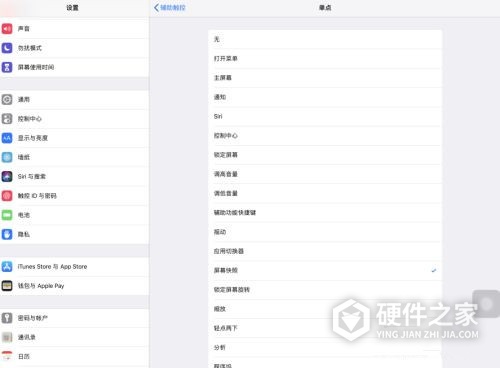ipad有着优秀的性能与轻便的外观,而深受人们的喜爱。很多小伙伴想知道,ipad小白点怎么设置截屏?其实非常简单,接下来就让小编来告诉大家吧。
1、我们在iPad 平板电脑设置页面中,点击打开通用选项。

2、进入通用选项设置页面中,点击打开辅助功能。
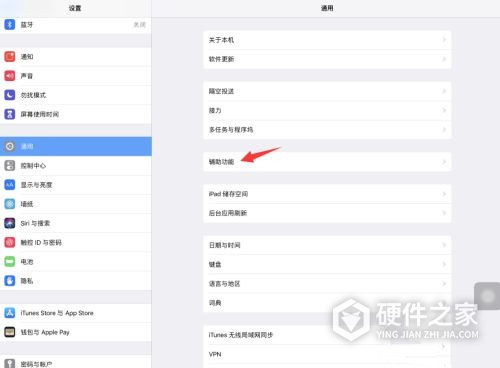
3、在辅助功能设置页面中,点击打开辅助触控选项。

4、在打开的页面中,点击打开单点选项。

5、进入单点设置页面中,点击选中屏幕快照。

6、这样,以后iPad 想要快速截屏,只要点击一下屏幕上方的小白点即可快速完成截屏。